Een paar dagen geleden heb ik geprobeerd een Windows 10-systeem te repareren met de opdracht SFC /SCANNOW in de Windows Herstelomgeving. Maar nadat ik het commando "SFC /SCANNOW" had gegeven, kreeg ik de foutmelding "Windows Resource Protection kon de gevraagde bewerking niet uitvoeren".
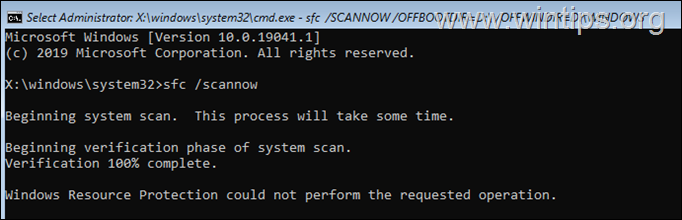
In deze zelfstudie vindt u instructies voor het omzeilen van de fout "Windows Resource Protection Could Not Voer de gevraagde bewerking uit" bij het uitvoeren van de opdracht "SFC /SCANNOW" vanuit de Windows Herstelomgeving (WinRE). *
SFC-fout FIX "Windows Resource Protection kan de gevraagde bewerking niet uitvoeren"-fout in WinRE. *
* Opmerking: Als u de foutmelding krijgt wanneer u de opdracht uitvoert vanuit de Windows GUI, start u Windows opnieuw in de veilige modus en probeert u het opnieuw. Als het probleem aanhoudt, drukt u op de VERSCHUIVING toets en klik Herstarten om de WinRE-modus te openen en de SFC-opdracht vanaf daar uit te voeren door de onderstaande instructies te volgen.
Methode 1. Geef opstart- en Windows-mappen op in de SFC-opdracht.
Gewoonlijk is de fout "Windows Resource Protection kan de gevraagde bewerking niet uitvoeren" te wijten aan het feit dat de Offline opstart- en Windows-mappen zijn niet gespecificeerd in de SFC-opdracht, zoals vereist als u de opdracht uitvoert vanuit: WinRE. Dus, om de fout te omzeilen, volgt u de volgende stappen:
1. Geef bij de opdrachtprompt de volgende opdracht om de stationsletter van de OS-partitie te vinden:
- bcdedit
2. Let op de stationsletter van de OS-partitie (bijv. "osdevice -> partition=D: ")
3. Geef nu het volgende SFC-commando, waarbij: x is de stationsletter die u hebt opgemerkt.
4. SFC /SCANNOW /OFFBOOTDIR=x:\ /OFFWINDIR=x:\Ramen
bijv. In dit voorbeeld heeft de OS-partitie de letter "D", dus de opdracht is:
- SFC /SCANNOW /OFFBOOTDIR=D:\ /OFFWINDIR=D:\Windows
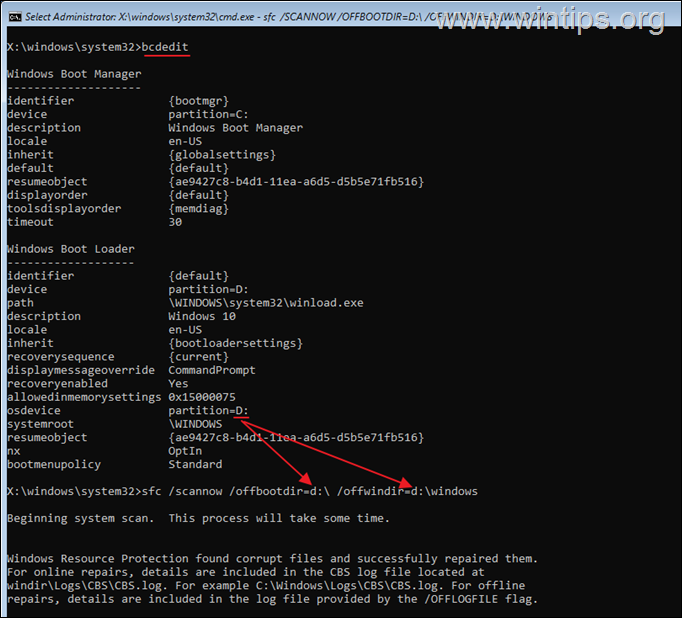
5. Normaal gesproken voltooit het sfc-proces het proces zonder de fout "Windows Resource Protection kon de gevraagde bewerking niet uitvoeren".
Methode 2. Maak Windows 10 schoon en controleer de hardware.
Als de bovenstaande methode de besproken fout niet kan oplossen, geeft dit aan dat Windows-systeembestanden beschadigd zijn. In dit geval stel ik voor om: maak een back-up van uw bestanden en naar voer een schone installatie van Windows 10 uit of te RESET uw pc. *
* Opmerking: Als u dezelfde fout ervaart na een schone installatie van Windows 10, duidt dit op een hardwareprobleem. In dit geval, test het geheugen (RAM) op problemen of probeer Windows op een nieuwe schijf te installeren.
Dat is het! Welke methode werkte voor jou?
Laat me weten of deze gids je heeft geholpen door een opmerking over je ervaring achter te laten. Like en deel deze gids om anderen te helpen.